Zoho Cliq連携
Zoho MailとZoho Cliq連携により、Zoho Mailの画面からさまざまな方法で連絡先と直接チャットできます。
この連携により、メールボックスから移動せずに同僚と常にやりとりできます。
スマートチャット
メールボックスの下部にあるスマートチャットバーから、Zoho Cliqの連絡先、チャット、チャンネルにアクセスできます。バーの左側にある[チャット]、[連絡先]、[チャンネル]のアイコンをクリックすると、該当するタブですばやく検索できます。より広範囲な検索をかんたんに行うには、[スマートチャットバー]をクリックするか、Ctrl + Spaceコマンドを使用します。検索バー、連絡先のリスト、直接/グループチャット、[チャネル]を含むポップアップウィンドウが表示されます。

ポップアップ検索ウィンドウから、任意の連絡先とチャットを開始することもできます。チャットを開始する連絡先に@メンションし、送信する必要のあるメッセージを入力してください。Enterキーを押して、チャットを開始してください。
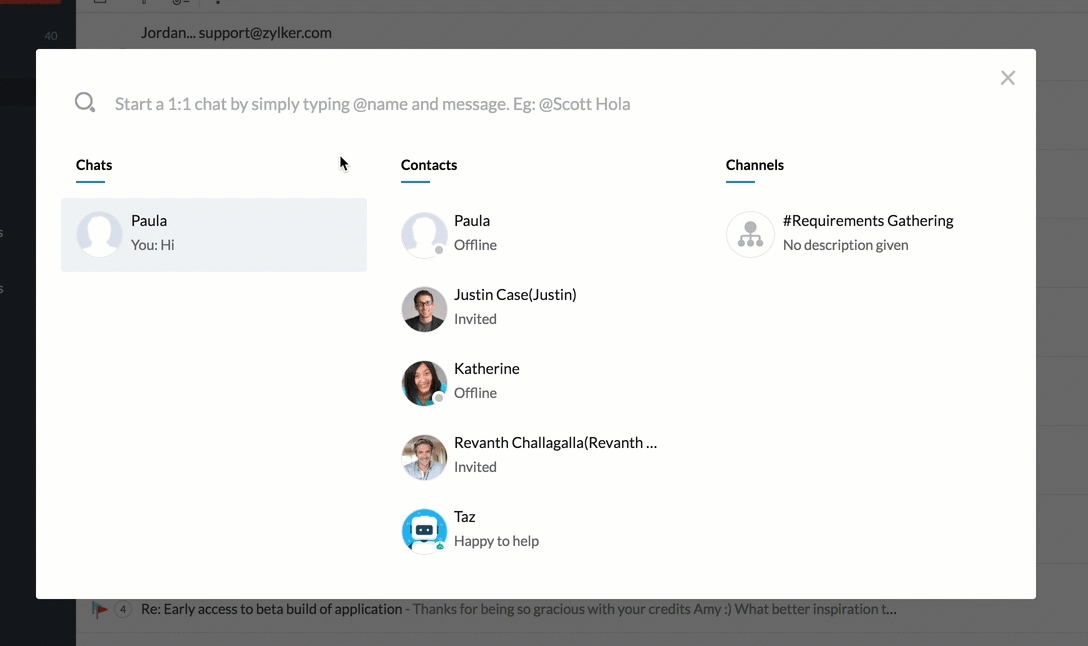
グループチャットのストリーム
左側の欄にある[ストリーム]のグループリストから、任意のストリームグループの全メンバーとチャットを開始できます。チャットを開始するグループを右クリックし、[このグループとチャット]を選択してください。グループの全メンバーとのチャットウィンドウが起動します。

連絡先カードでのCliq連携
連絡先の連絡先カードは、ストリーム投稿のユーザー名にカーソルを合わせるか、メール内の連絡先をクリックすると表示されます。連絡先カードから、連絡先とのチャット、ビデオまたは音声の通話を直接開始できます。そのためには、メールアドレスの下にある[チャットを開始]、[音声通話を開始]、または[ビデオ通話を開始]の各アイコンをクリックしてください。

チャットレット
[チャットレット]オプションを使用すると、ストリーム投稿やメールの参加者とチャットを開始できます。メールからチャットを開くには、メールのヘッダーに表示された[このメールについてチャット]アイコンをクリックしてください。アイコンをクリックすると、チャットのタイトルと参加者を含む[チャットを開始]ポップアップが表示されます。必要に応じて、タイトルを編集し、参加者の削除/追加ができます。

任意のストリームグループ投稿の右上隅にある同じアイコンをクリックして、関連するグループメンバーとのチャットを開始することもできます。
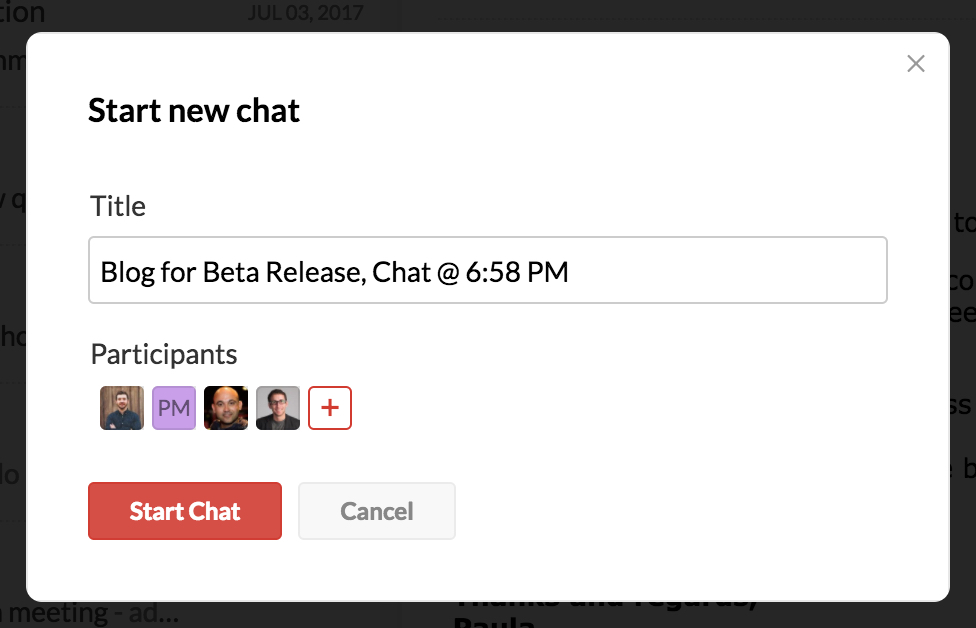
目的のタイトルとユーザーを指定して、[チャットを開始]をクリックしてください。メールまたは投稿に既存のチャットがある場合、[チャットレット]アイコンをクリックすると、グループチャット名がドロップダウンとして表示されます。以前のチャットのいずれかを続行するか、設定に基づいて新しいチャットを開始するかを選択できます。
注:
チャットレットは組織ユーザーのみが利用できます。